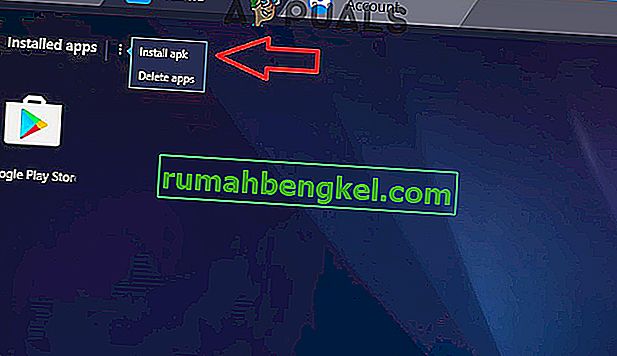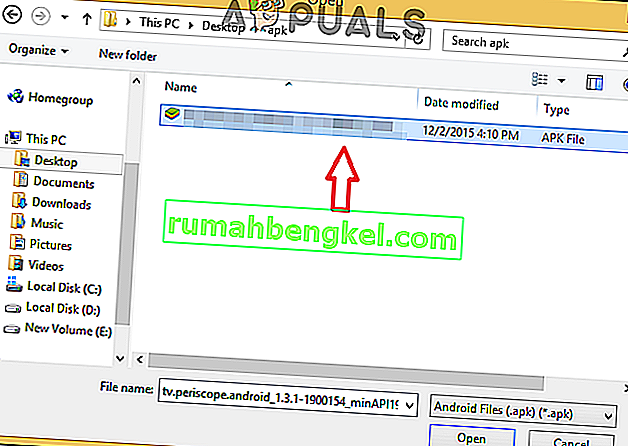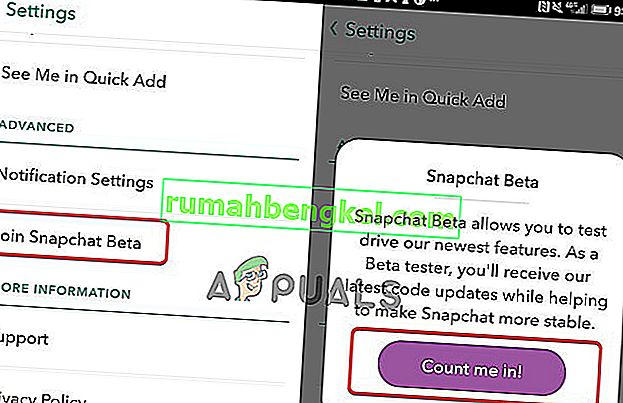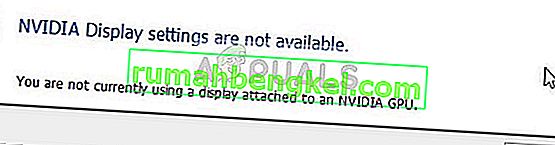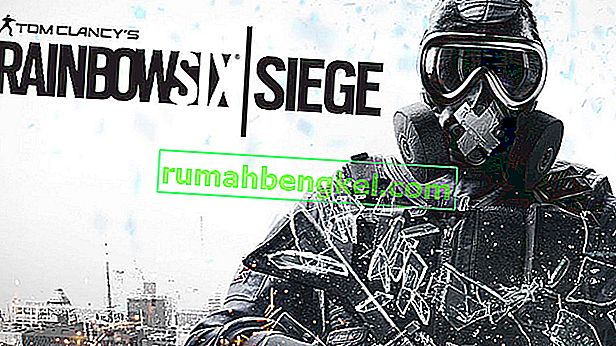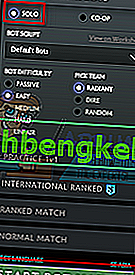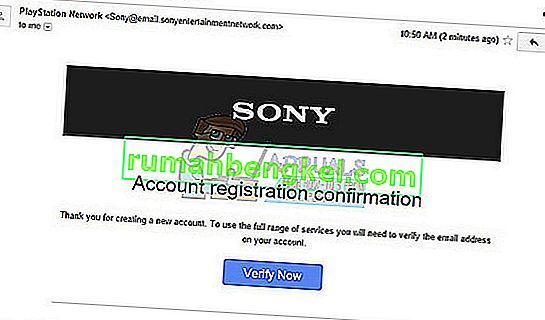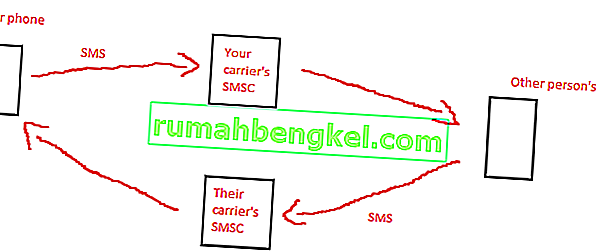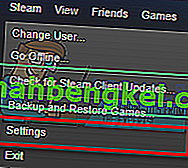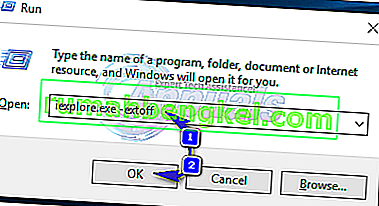BlueStacks는 PC에서 안드로이드를 재미있게 즐길 수있는 안드로이드 에뮬레이터입니다. BlueStacks는 주로 PC에서 Android 게임을 플레이하는 데 사용되지만 Snapchat과 같은 다른 특정 응용 프로그램에도 사용할 수 있습니다. 여기서 문제는 사용자가 Bluestacks에서 Snapchat을 사용할 수 없다는 것입니다. 일반적으로 사용중인 버전에서 Snapchat이 지원되지 않는다는 오류 메시지가 표시됩니다. Snapchat은 Bluestacks에서 작동하기 때문에 일부 사용자에게는 혼란 스러울 수 있습니다.

Snapchat이 BlueStacks에서 작동하지 않는 원인은 무엇입니까?
Bluestacks에서 Snapchat을 사용할 수없는 주된 이유는 다음과 같습니다.
- 지원 없음 : 이 경우 오류 메시지는 Bluestacks에서 Snapchat을 사용할 수없는 정확한 이유를 알려줍니다. 최신 버전의 Bluestacks (Bluestacks 3)는 Snapchat을 지원하지 않습니다. 어떤 이유로 Snapchat 개발자는 최신 버전의 Bluestacks에서이를 허용하지 않습니다. 따라서 이에 대한 간단한 해결책은 이전 버전의 Bluestacks를 사용하는 것입니다.
방법 : Bluestacks의 이전 버전으로 되돌리기
새로운 Bluestacks와의 호환성 문제로 인해 문제가 발생하므로 논리적 해결책은 Snapchat 앱이 제대로 작동했던 이전 버전의 Bluestacks로 되 돌리는 것입니다. 아래 단계에 따라 BlueStacks 2를 다운로드하고 설치하십시오.
- 먼저, 현재 버전의 Bluestacks를 제거해야합니다. 따라서 Windows 키 를 누른 상태에서 R을 누릅니다.
- 입력 appwiz.cpl을 누릅니다 입력

- 찾아 블루스 택스을 하고 선택 을 클릭 제거를 하고 화면의 지시를 따릅니다. BlueStacks를 마우스 오른쪽 버튼으로 클릭하고 제거를 선택할 수도 있습니다.

- 이제 여기를 클릭 하고 다운로드를 선택하십시오 . 다른 웹 사이트도 사용할 수 있습니다. 여기서 요점은 BlueStacks 2 설치 프로그램의 사본을 얻는 것입니다.
- 파일이 다운로드되면 두 번 클릭 하여 실행하고 화면의 지시를 따릅니다.
방법 2 : Casper 설치
Snapchat 개발자는 애플리케이션을 에뮬레이터에서 사용할 수 없기 때문에 애플리케이션을 수정하고 있습니다. 응용 프로그램의 형태로 이에 대한 해결 방법이 있습니다. Casper를 사용하여 Snapchat 애플리케이션이 에뮬레이터를 감지하지 못하도록 할 수 있습니다. 따라서 Casper를 다운로드하여 설치할 것입니다. 그에 대한:
- 여기에서 " Casper APK "를 다운로드 하십시오.
- BlueStacks를 열고 오른쪽 상단 에있는“ 세 개의 점 ”을 클릭하십시오 .
- 오른쪽 하단에 있는“ Install Apk ”버튼을 선택하십시오 .
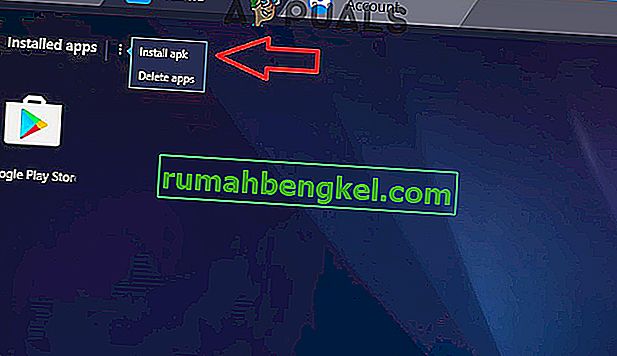
- 다운로드 한 파일을 선택 하면 Casper 가 자동으로 설치됩니다.
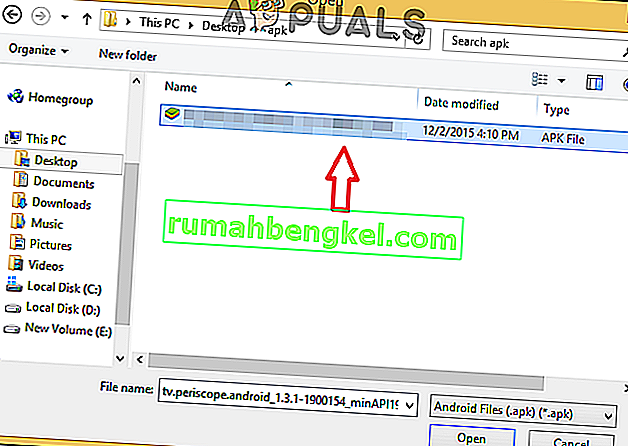
- Casper를 열고 최신 버전의 Snapchat을 설치 하십시오.
방법 3 : 베타 모드 사용
Snapchat에는 일반 대중을 위해 출시하기 전에 애플리케이션에 대한 새로운 업데이트를 테스트하는 베타 모드가 있습니다. 이 베타 모드는 번거 로움없이 Snapchat에서 직접 사용할 수 있습니다. Snapchat 베타 버전을 다운로드하려면 :
- 모바일에서 Snapchat 응용 프로그램을 열고 계정에 로그인 하십시오.
- 탭 은 "에 설정 "아이콘입니다.

- 아래로 스크롤 하여 " 고급 "제목 아래 " Snapchat 베타 가입 "옵션을 선택 합니다.
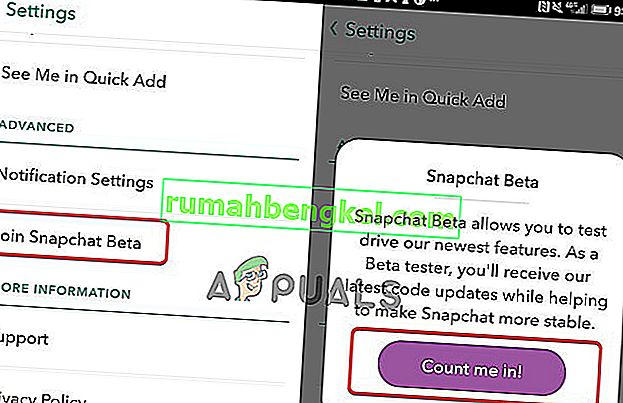
- 이제 Bluestacks에서 애플리케이션을 다운로드 하고 로그인 하십시오.
- 베타 버전은 자동으로 구현됩니다.